
안녕하세요. 포르샤입니다.
오늘 포스팅 할 주제는 SSD, HDD 인식불가 입니다.
보통 하드디스크(HDD/SDD)를 새로 바꿀 떄 하드디스크 인식이 안 되는 경우가 있는데요,
이럴떄 해결방법에 관해 글을 써보려고 합니다
.
새로 장착한 SDD, HDD를 장착 하였는데 인식이 안되는 경우는 대부분 볼륨이 새로 생성이 되지 않았기 떄문에
저장 장치가 인식이 안되는것입니다.
디스크 관리에서 볼륨설정을 해주셔야 정상적으로 인식이 되는 경우가 많은데요.
그럼 시작하겠습니다.
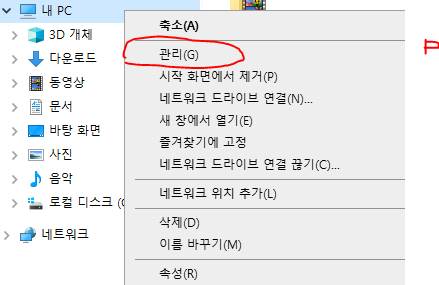
★ 파일 탐색기를 열어주신 후 "내 PC"를 마우스 우클릭 후 사진처럼 "관리"를 클릭해주세요.
디스크 관리 창을 열고 디스크 목록을 보시면 검정색 (할당되지 않음)으로 표시가 되어 있을겁니다.
그럼 이 부분에 마우스 오른쪽 버튼을 클릭하여
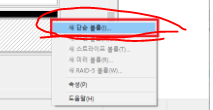
새 단숨 볼륨을 선택하고, 파티션과 드라이브 문자를 할당하거나 포맷을 진행하여 할당되지 않은 부분에 볼륨을 지정하면 정상적으로 하드디스크를 인식하게 됩니다.

★ 파티션 크기를 지정하실때 볼륨의 크기를 지정해주시고 "다음"을 클릭해주세요.
볼륨 크기는 최대 디스크 공간으로 해주셔야 합니다.
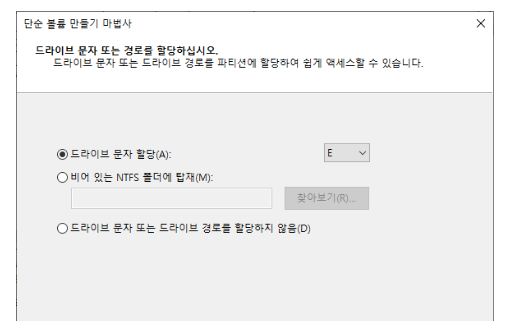
★ 드라이브 문자 할당 창에선 드라이브 문자 할당에 체크가 되어 있는지 체크 후 다음을 클릭해주세요.

★ 파티션에 데이터를 저장하려면 먼저 포맷을 해야하는데요.
파티션 포맷은 "이 볼륨을 다음 설정으로 포맷(O)"에 체크가 되어 있는지 확인 후 다음을 클릭해 주세요.
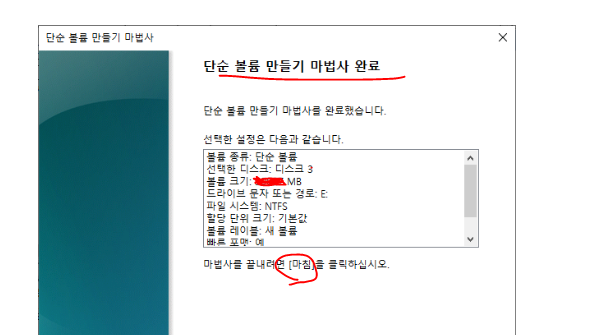
★ 단순 볼륨 만들기 마법사가 완료했습니다. 선택한 설정도 볼 수 있습니다.
이제 다시 컴퓨터 관리 창으로 가시면 볼륨이 정상적으로 만들어졌기 때문에
"정상 주 파티션"으로 나타납니다.
또한 내PC에 가셔서 장치 및 드라이브 > 이번에 추가 하신 저장장치가 정상적으로 인식이 되었는지
확인도 해보세요.
★ SATA 케이블 확인
이렇게 했는데도 하드디스크 인식이 안되거나, 작동이 안될떄는 SATA 케이블쪽 문제일 수도 있습니다.
케이블을 빼서 다시 접촉을 시켜보세요.
캡컷 pc capcut 다운로드 및 한국어 설정 하는법
안녕하세요 , 포르샤 입니다. 오늘 포스팅할 주제는 동영상 편집 프로그램인 CapCut 캡컷 영상편집 서비스입니다. 캡컷은 스마트폰에서 영상을 편집하거나 다른 사람들과 공유도 할 수 있는 프로
porshadaily.tistory.com
'컴퓨터 정보부' 카테고리의 다른 글
| 마이크로소프트 엣지 삭제하는 방법 (0) | 2023.06.18 |
|---|---|
| 윈도우 10 컴퓨터 예약 종료 설정 방법 (0) | 2023.06.17 |
| 컴퓨터 네트워크 연결 방법 및 초기화 방법 (0) | 2023.06.14 |
| 워드프로세서 자격증 조회 (0) | 2023.06.13 |
| 캡컷 pc capcut 다운로드 및 한국어 설정 하는법 (0) | 2023.06.10 |




